Risolvere il problema di Cyberpunk 2077 non può salvare il gioco su Windows 10
Aggiornato 2023 di Marzo: Smetti di ricevere messaggi di errore e rallenta il tuo sistema con il nostro strumento di ottimizzazione. Scaricalo ora a - > questo link
- Scaricare e installare lo strumento di riparazione qui.
- Lascia che scansioni il tuo computer.
- Lo strumento sarà quindi ripara il tuo computer.
Se siete appassionati di giochi RPG, avrete scaricato e giocato il tanto attesoCyberpunk 2077. Presenta un'ambientazione di azione-avventura Night City, dove i giocatori giocano il ruolo di un fuorilegge chiamato V.Lo sviluppatore CD Projekt Red ha sviluppato il gioco e lo ha rilasciato lo scorso 10 dicembre 2020 per Xbox One, Windows 10 PC, Stadia e PlayStation 4.

Tuttavia, diversi utenti hanno riferito che incontrano un errore quando giocano il gioco su Windows 10.Non sono in grado di caricare o salvare una partita su Cyberpunk 2077.Il gioco lancia un errore di localizzazione del file.Salvare il gioco è fondamentale per un giocatore per tornare al punto in cui ha lasciato prima.Se il gioco non riesce a salvare, dovranno tornare al punto di partenza.
Come risolvere l'impossibilità di salvare il gioco in Cyberpunk 2077 su PC

Ci sono diversi modi su come si può riparare il"non può salvare il gioco"problema su Cyberpunk 2077 quando si gioca su PC.Seguite ogni passo uno alla volta e vedete se risolve il problema o no.
Soluzione #1 - Disattivare il backup di OneDrive
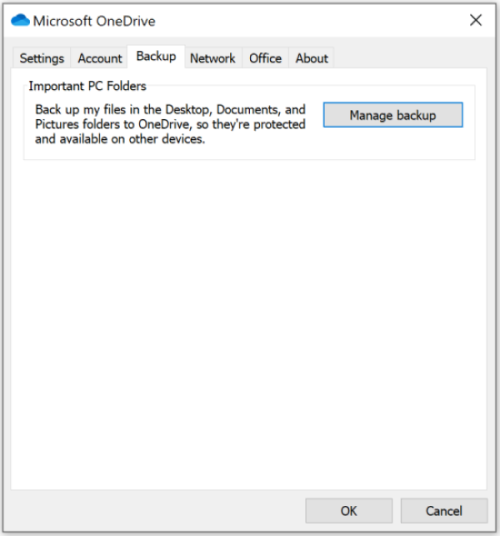
- Apri l'icona di OneDrive sulla tua barra di notifica.
- Fare clic sul pulsante More.
- Vai a Impostazioni.
- Naviga alla scheda Backup.
- Fare clic su Gestisci backup.
- Selezionare Stop backup.
- Apparirà una finestra di conferma.
- Fare clic su Stop backup.
- Ora, cliccate su Close.
- Se ci sono cartelle rimaste con il backup abilitato, esegui gli stessi passi per fermare il backup.
- Una volta fatto, tornate alla scheda Backup.
- Fare clic su OK.
Soluzione #2 - Eseguire Cyberpunk 2077 come amministratore
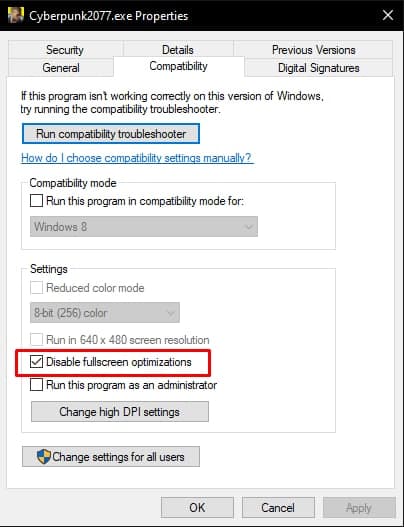
Quando si lancia il gioco, è possibile eseguirlo con i diritti di amministratore.
Note importanti:
Ora è possibile prevenire i problemi del PC utilizzando questo strumento, come la protezione contro la perdita di file e il malware. Inoltre, è un ottimo modo per ottimizzare il computer per ottenere le massime prestazioni. Il programma risolve gli errori comuni che potrebbero verificarsi sui sistemi Windows con facilità - non c'è bisogno di ore di risoluzione dei problemi quando si ha la soluzione perfetta a portata di mano:
- Passo 1: Scarica PC Repair & Optimizer Tool (Windows 11, 10, 8, 7, XP, Vista - Certificato Microsoft Gold).
- Passaggio 2: Cliccate su "Start Scan" per trovare i problemi del registro di Windows che potrebbero causare problemi al PC.
- Passaggio 3: Fare clic su "Ripara tutto" per risolvere tutti i problemi.
- Cerca l'icona REDprelauncher.Cliccate con il tasto destro del mouse.
- Selezionare Proprietà.
- Vai alla scheda Compatibilità.
- Cerca la voce Esegui questo programma come amministratore.Spuntare la casella.
- Fare clic su Applica.
Soluzione #3 - Permettere Cyberpunk 2077 su Windows Defender
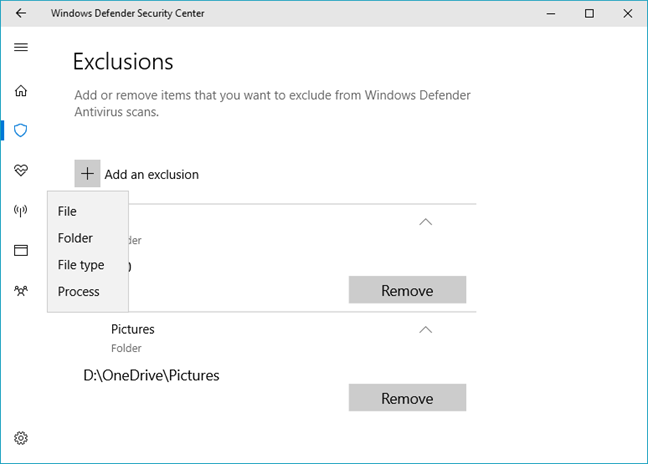
- Passate alla cartella Windows Security sul vostro computer.Puoi anche cercarlo attraverso il pulsante Start.
- Clicca su Virus & protezione dalle minacce.
- Vai a Virus & impostazioni di protezione dalle minacce.
- Cercate l'accesso controllato alla cartella.
- Fai clic sull'opzione Consenti a un'app attraverso l'accesso alla cartella controllata.
- Clicca su Aggiungi un'app consentita.
- Sfogliare le app.
- Clicca su Cyberpunk 2077.
- Permettere il REDprelauncher.
Se state usando altri software antivirus, potete dare accesso o permettere il permesso a Cyberpunk 2077.
Quale delle soluzioni di cui sopra ti aiuta a risolvere l'errore?Diccelo nei commenti qui sotto.

